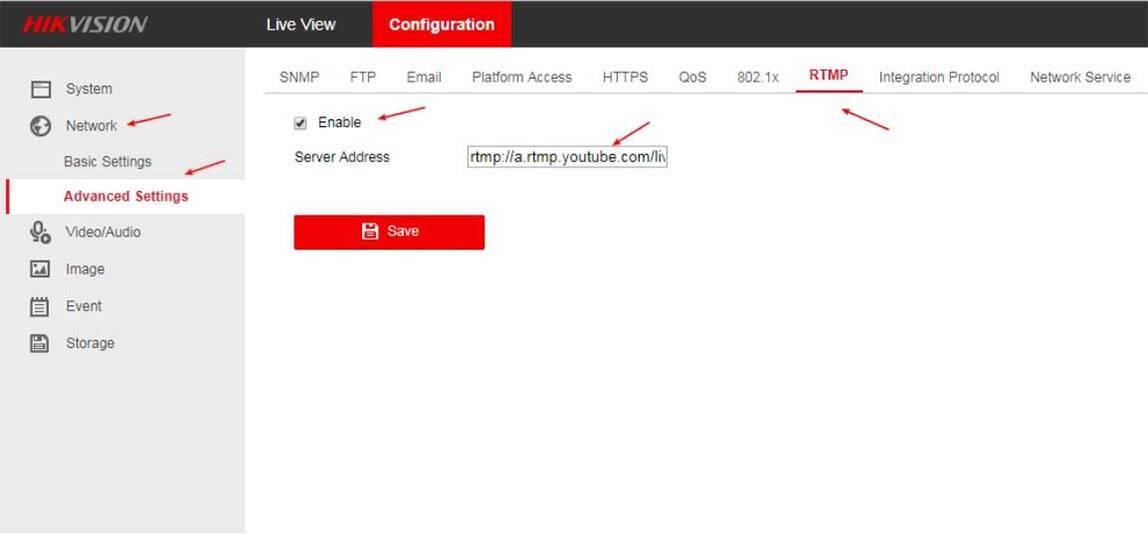Hikvision RTSP + OBS Studio
-
- Pobierz i zainstaluj oprogramowanie OBS Studio z oficjalnej strony producenta www.obsproject.com
- Uruchom oprogramowanie.
- Przejdź do zakładki USTAWIENIA > STREAM
- Wybierz platformę, na której będziesz nadawał i pobierz klucz nadawania poprzez przekierowanie na daną platformę strumieniowania za pomocą przycisku “pobierz klucz”.
- Zapisz zmiany i przejdź do głównego okna programu.
- W panelu źródła obrazu dodaj element o nazwie “źródło danych”.
- W tym oknie możesz nazwać swoje źródło w celu łatwiejszej identyfikacji.
- Zaznacz checkobox o nazwie “plik lokalny”.
- W polu wejście wprowadź adres RTSP z kamery lub rejestratora.
- Możesz dodać więcej źródeł i dowolnie je konfigurować dla danej sceny np. napisy, obrazy, przejścia, kolejne strumienie kamer itp.
- Po konfiguracji sceny naciśnij przycisk “Rozpocznij stream” w celu rozpoczęcia nadawania na żywo.


Facebook: klucz znajduję się w zakładce Stream Setup > Ustawienia > Strumień

Youtube: klucz znajduję się w zakładce konfiguracja kodera w panelu transmisji.


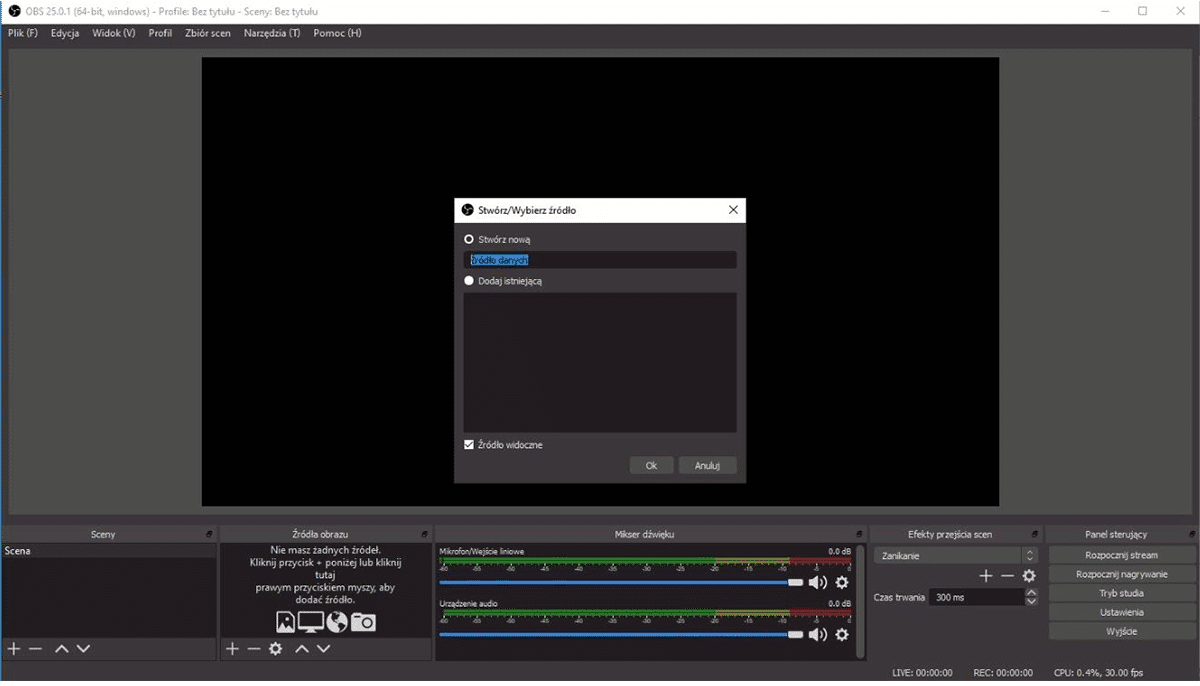
Przykłady adresu strumienia RTSP dla urządzeń HIKVISION
rtsp://nazwa użytkownika:hasło@adres ip:port/Streaming/channels/101
Strumień główny dla pierwszego kanału:
rtsp://Hikvision:[email protected]:10554/Streaming/channels/101
Strumień pomocniczy dla pierwszego kanału:
rtsp://Hikvision:[email protected]:554/Streaming/channels/102


HIKVISION RTMP + YOUTUBE
Lista wspieranych kamer:
- DS-2CD2123G0-IS(2.8mm)(O-STD)
- DS-2CD2143G0-IS(2.8mm)(O-STD)
- DS-2CD2163G0-IS(2.8mm)
- DS-2CD2623G0-IZS(2.8-12mm)
- DS-2CD2643G0-IZS(2.8-12mm)
- DS-2CD2663G0-IZS(2.8-12mm)(B)
- DS-2CD2683G0-IZS(2.8-12mm)
- DS-2CD2723G0-IZS(2.8-12mm)
- DS-2CD2743G0-IZS(2.8-12mm)
- DS-2CD2763G0-IZS(2.8-12mm)(B)
- DS-2CD2783G0-IZS(2.8-12mm)
- Utwórz transmisję na żywo za pomocą Youtube Creator Studio oraz pobierz adres oraz klucz transmisji informacja ta znajduję się w zakładce konfiguracja kodera w panelu transmisji.
- Przygotuj adres URL + klucz strumienia do implementacji w kamerze, poprawany adres powinien wyglądać następująco:
adres url / klucz strumienia
przykład:
rtmp://a.rtmp.youtube.com/live2/dxxx-dxxk-9xxs-2xxd. - Opcja RTMP działa poprawnie z kamerami platformy G1 z audio oraz z minimalną wersją oprogramowania 5.6.2_190816.
- Skonfiguruj strumień audio w kamerze zgodnie z poniższymi screenami (YouTube nie wykrywa transmisji bez odpowiedniego kodowania audio).
- Po poprawnym skonfigurowaniu strumienia wklej przygotowany adres url z kluczem szyfrowania w zakładce RTMP, która znajduje się w zaawansowanych ustawieniach sieciowych.
- Po zakończonej konfiguracji strumień z kamery powinien pojawić się w panelu transmisji YouTube.